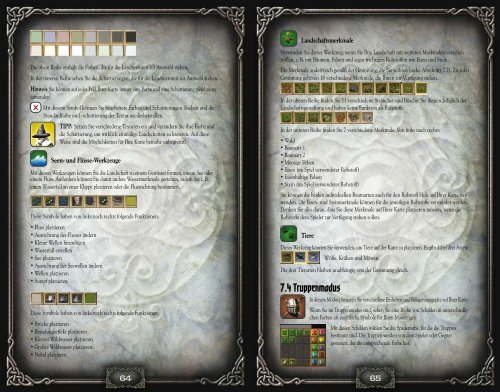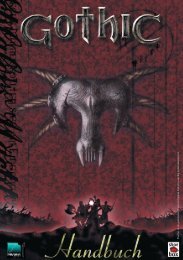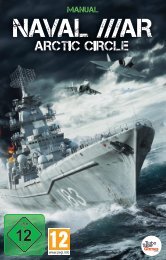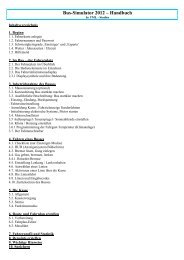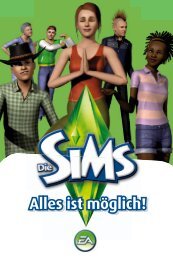3. MIlItÄREInhEItEn
3. MIlItÄREInhEItEn
3. MIlItÄREInhEItEn
Sie wollen auch ein ePaper? Erhöhen Sie die Reichweite Ihrer Titel.
YUMPU macht aus Druck-PDFs automatisch weboptimierte ePaper, die Google liebt.
Die obere Reihe enthält die Farben, die für die Landtexturen zur Auswahl stehen .<br />
In der unteren Reihe sehen Sie die Schattierungen, die für die Landtexturen zur Auswahl stehen .<br />
Hinweis Sie können auf jedes Feld Ihrer Karte immer eine Farbe und eine Schattierung gleichzeitig<br />
anwenden .<br />
Mit diesem Symbol können Sie bearbeitete Farben und Schattierungen löschen und die<br />
Standardfarbe und -schattierung der Textur wiederherstellen .<br />
TIPP: Setzen Sie verschiedene Texturen ein und verändern Sie ihre Farbe und<br />
die Schattierung, um wirklich einmalige Landschaften zu kreieren . Auf diese<br />
Weise sind die Möglichkeiten für Ihre Karte beinahe unbegrenzt!<br />
Seen- und Flüsse-Werkzeuge<br />
Mit diesen Werkzeugen können Sie die Landschaft zu einem Gewässer formen, einem See oder<br />
einem Fluss . Außerdem können Sie damit andere Wassermerkmale gestalten, indem Sie z . B .<br />
einen Wasserfall an einer Klippe platzieren oder die Flussrichtung bestimmen .<br />
Diese Symbole haben von links nach rechts folgende Funktionen:<br />
• Fluss platzieren<br />
• Ausrichtung des Flusses ändern<br />
• Kleine Wellen hinzufügen<br />
• Wasserfall erstellen<br />
• See platzieren<br />
• Ausrichtung der Seewellen ändern<br />
• Wellen platzieren<br />
• Sumpf platzieren<br />
Diese Symbole haben von links nach rechts folgende Funktionen:<br />
• Brücke platzieren<br />
• Brandungseffekt platzieren<br />
• Kleines Wildwasser platzieren<br />
• Großes Wildwasser platzieren<br />
• Nebel platzieren<br />
Landschaftsmerkmale<br />
Verwenden Sie dieses Werkzeug, wenn Sie Ihre Landschaft mit weiteren Merkmalen versehen<br />
wollen, z . B . mit Bäumen, Felsen und sogar wichtigen Rohstoffen wie Eisen und Stein .<br />
Die Merkmale ändern sich gemäß der Gesinnung, die Sie wählen (siehe Abschnitt 7 .2) . Zu jeder<br />
Gesinnung gehören 18 verschiedene Merkmale, die Ihnen zur Verfügung stehen .<br />
In der oberen Reihe finden Sie 11 verschiedene Sträucher und Büsche . Sie dienen lediglich der<br />
Landschaftsgestaltung und haben keine Funktion als Rohstoffe .<br />
In der unteren Reihe finden Sie 7 verschiedene Merkmale . Von links nach rechts:<br />
• Wald<br />
• Baumart 1<br />
• Baumart 2<br />
• Moosige Felsen<br />
• Eisen (im Spiel verwendeter Rohstoff)<br />
• Eisenhaltige Felsen<br />
• Stein (im Spiel verwendeter Rohstoff)<br />
Sie können die beiden individuellen Baumarten auch für den Rohstoff Holz auf Ihrer Karte verwenden<br />
. Die Eisen- und Steinmerkmale können für die jeweiligen Rohstoffe verwendet werden .<br />
Denken Sie also daran, dass Sie diese Merkmale auf Ihrer Karte platzieren müssen, wenn die<br />
Rohstoffe dem Spieler zur Verfügung stehen sollen .<br />
Tiere<br />
Dieses Werkzeug können Sie verwenden, um Tiere auf der Karte zu platzieren . Es gibt dabei drei Arten:<br />
Wölfe, Krähen und Möwen .<br />
Die drei Tierarten bleiben unabhängig von der Gesinnung gleich .<br />
7.4 truppenmodus<br />
In diesem Modus platzieren Sie verschiedene Einheiten und Belagerungsgeräte auf Ihrer Karte .<br />
Wenn Sie im Truppenmodus sind, sehen Sie eine Reihe von Schilden in unterschiedlichen<br />
Farben als zusätzliche Symbole für Ihren Mauszeiger .<br />
Mit diesen Schilden wählen Sie die Spielerfarbe, für die die Truppen<br />
bestimmt sind . Die Truppen werden von dem Spieler oder Gegner<br />
gesteuert, der die entsprechende Farbe hat .